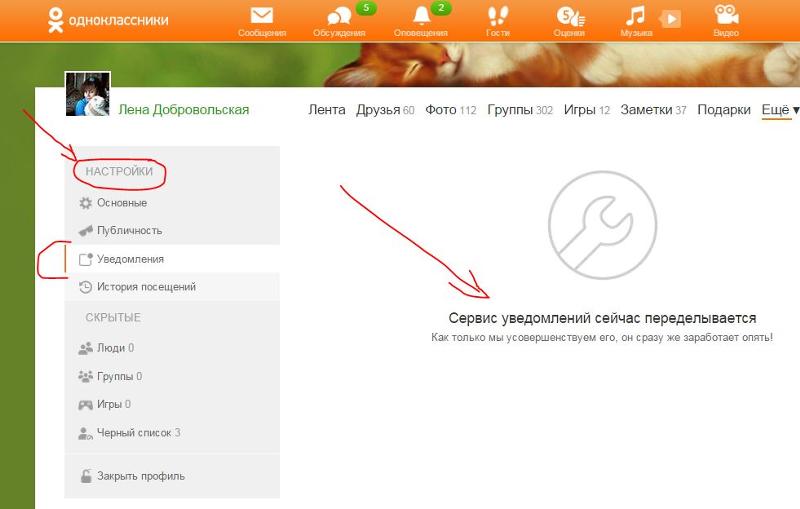Одноклассники — База знаний Webim
Эта статья содержит в себе инструкцию по интеграции сервиса Webim с социальной сетью Одноклассники.
Сегодня все компании и организации, ориентированные на клиента, вынуждены использовать максимально большое число коммуникационных каналов для общения с ними, регистрации заказов, технической поддержки. У каждого пользователя свои предпочтения: одни используют мессенджеры, другие социальные сети, третьи службу онлайн-консультирования на сайте.
Для операторов компаний, предоставляющих услуги и товары, это выливается в проблему: необходимо одновременно следить за активностью пользователей во множестве служб с разными интерфейсами. Операторам приходится переключаться между сервисами, ловить сообщения от пользователей, которые те отправляют то через один канал, то через другой. На этом теряется внимание, время, информация.
Одноклассники — одна из самых популярных в России социальных сетей.
Кроме прочего, для участников группы предусмотрена функциональность Написать сообщение администрации этой группы. После чего между ними откроется чат. Этот чат с пользователями и можно подключить к сервису Webim в качестве канала общения.
Все сообщения пользователей из этих чатов попадут в общую очередь Webim и буду распределяться из неё между Вашими операторами. Общий интерфейс, общая очередь, общий список операторов и механизм обработки обращений. Это удобно и эффективно.
Вы можете подключить любое число групп в Одноклассниках к своей учётной записи Webim.
NB
Речь о функциональности, доступной через кнопку Написать сообщение на странице в группе, не о комментариях в темах группы и т. д.
Введение
Чтобы настроить интеграцию с социальной сетью Одноклассники в Webim, выполните следующие шаги:
Зайдите в Панель управления сервиса Webim и проверьте номер своей версии сервиса.
 Номер версии отображается слева внизу каждой страницы:
Номер версии отображается слева внизу каждой страницы:Найти номер версии Webim
Если у Вас Webim старее версии 8.14, обратитесь, пожалуйста, в службу технической поддержки для обновления сервиса.
Откройте сайт ok.ru и выполните вход в ваш аккаунт Одноклассники, от лица которого создана (будет создана) группа. Обратите внимание, что для осуществления интеграции необходимо использовать аккаунт администратора группы. В противном случае (если аккаунт имеет иную роль в группе), сеть Одноклассники не предоставит доступа к группе для интеграции (т.е. не будет доступно получение токена — об этом речь идёт в следующих шагах данной инструкции).
Если группа уже была вами создана, то перейдите к следующему разделу. Если нет, то создайте её, выполнив следующие шаги.
Создание группы
Перейдите в раздел Группы и нажмите кнопку Создать группу.

Создание группы в сети Одноклассники
Выберите тип вашей группы.
Выбор типа группы
Укажите название группы, её тематику, а также степень доступа к группе для других пользователей сети Одноклассники.
Указание информации о группе
Далее нажмите Создать, чтобы завершить создание группы.
После создания группы вы окажатесь на её главной странице.
Настройка группы
На странице вашей группы в выпадающем списке Ещё выберите Настройки.
Переход к настройкам группы
NB
Если вы являетесь администратором группы, то на её странице справа от названия будет изображена пометка . Если вы её не наблюдаете, то проверьте, используете ли вы аккаунт администратора группы, и выполните вход в него в случае необходимости.
В Настройках перейдите в раздел Сообщения. В чекбоксе Отправлять сообщения могут укажите Гости и участники, затем нажмите Сохранить.

Настройка сообщений группы
В этом же разделе в секции Работа с API в чекбоксе Ключ доступа нажмите Получить ключ доступа. Во всплывающем окне подтвердите создание нового ключа доступа. Далее скопируйте полученный ключ.
Получение ключа доступа
NB
В целях безопасности настоятельно рекомендуем сохранить данный ключ доступа в месте, недоступном для третьих лиц; также обратите внимание, что при генерации нового ключа доступа старый становится недействительным.
Откройте Панель управления Webim и перейдите в Общие настройки -> Каналы общения.
Переход к настройкам каналов общения
В списке доступных каналов общения найдите Одноклассники и нажмите Добавить канал.
Добавление канала соцсети Одноклассники
Заполните форму добавления канала сети Одноклассники:
Название группы: укажите название вашей группы в сети Одноклассники — название используется для показа в интерфейсе оператора
Токен авторизации группы
: вставьте здесь скопированный ключ доступаСистемные сообщения: поставьте галочку в этом чекбоксе, если вы хотите, чтобы посетители видели системные сообщения в чате сети Одноклассники
Выбор отдела: если вы хотите, чтобы посетители могли выбрать отдел для обращения, то в первом поле укажите Обязателен, а во втором укажите отделы, среди которых может выбрать посетитель.
 Если выбор отдела посетителями не требуется, то в первом поле укажите Не нужен, а во втором выберите отдел, в который будут направляться обращения из сети Одноклассники, или оставьте Без отдела — в этом случае новые обращения будут видеть все свободные операторы вне зависимости отдела
Если выбор отдела посетителями не требуется, то в первом поле укажите Не нужен, а во втором выберите отдел, в который будут направляться обращения из сети Одноклассники, или оставьте Без отдела — в этом случае новые обращения будут видеть все свободные операторы вне зависимости отдела
Пример заполненной формы
По оконачании заполнения формы нажмите
На этом настройка интеграции Webim и Одноклассники завершается. Следующий раздел статьи описывает, как пользоваться созданным каналом общения.
Как использовать канал
После того, как вы успешно настроили и подключили канал общения, можно приступить к проверке канала общения. Для этого выполните следующие шаги:
Откройте группу в сети Одноклассники под любым аккаунтом, имеющим к ней доступ.
Нажмите кнопку Написать.

Написание сообщение в группу
В открывшемся окне чата наберите сообщение произвольного содержания, например «тест» и нажмите . Если интеграция настроена правильно, оператор в РМО увидит новое обращение из сети Одноклассники и сможет на него ответить.
Пример чата со стороны посетителя в сети Одноклассники
Пример чата со стороны оператора в сети Одноклассники
В случае, если в РМО сообщения не приходят, проверьте, пожалуйста, правильность настройки интеграции и, если это необходимо, повторите процедуру. Если же у вас всё же возникли сложности с настройкой, обратитесь, пожалуйста, в службу технической поддержки Webim.
Как пожаловаться в Одноклассниках: на пользователя, группу, фото
В социальной сети Одноклассники можно познакомится со множеством хороших людей, однако и неприятные личности в ней встречаются, которые могут себе позволить оскорбления или некорректно себя вести по отношению к кому-либо. Чтобы избавиться от необходимости взаимодействия с подобными особами в ОК предусмотрена возможность подать жалобу. В этой статье рассмотрим, как пожаловаться в Одноклассниках на пользователя или группу, в которой публикуются недопустимые материалы.
Чтобы избавиться от необходимости взаимодействия с подобными особами в ОК предусмотрена возможность подать жалобу. В этой статье рассмотрим, как пожаловаться в Одноклассниках на пользователя или группу, в которой публикуются недопустимые материалы.
Как пожаловаться на страницу пользователя в Одноклассниках
В случае, если пользователь нарушает законы РФ или действующие правила пользования сайтом социальной сети, то на его страницу можно написать жалобу.
Как пожаловаться на страницу пользователя в Одноклассниках:
- Перейти на страницу человека, за которым были замечены нарушения;
- Открыть дополнительное меню, нажав на значок с тремя горизонтальными точками;
- Выбрать пункт «Пожаловаться», расположенный в самом низу списка;
- В появившемся окне следует указать причину подачи жалобы:
- Размещение фотографий эротического или порнографического содержания;
- Распространение спама или рекламы;
- Оскорбление других пользователей;
- Регистрация с чужими или фиктивными данными.

- Поставить галочку напротив пункта «добавить этого человека в «черный список»», в случае, если вы не хотите больше принимать от него сообщения;
- Нажать кнопку «Пожаловаться».
Модераторы, после предварительного рассмотрения, передадут запрос администрации Одноклассников, где детально будет изучена жалоба. В случае нахождения нарушений, будут приняты меры, вплоть до блокировки профиля пользователя.
Как пожаловаться на группу в Одноклассниках
Пожаловаться можно не только на профиль пользователя в Одноклассниках, но и на группу:
- Следует перейти в группу;
- Отрыть дополнительное меню;
- Нажать «Пожаловаться»;
- Указать причину жалобы.
Как пожаловаться на сообщение в Одноклассниках
Если нужно отправить жалобу на какое-то конкретное личное сообщение, то сделать это можно так:
- Открыть личное сообщение;
- Навести мышку на сообщение;
- Открыть дополнительное меню, нажав на появившийся значок с 3 вертикальными точками справа от сообщения;
- Выбрать пункт «Пожаловаться.

Как пожаловаться на фото или видео в Одноклассниках
Если какое-либо фото или видео нарушает правила социальной сети, то для отправки жалобы нужно:
- Открыть фото / видео;
- Нажать «Пожаловаться».
Как написать жалобу в службу поддержки Одноклассников
А что делать, если нарушения, сделанные пользователям, выходят за рамки тех, которые возможно указать при подаче стандартной жалобы? Ну, допустим, человек является мошенником и обманывает людей на деньги. Куда в таком случае жаловаться?
В более серьезных случаях, в частности, ведущих к материальным потерям, необходимо:
- Направить обращение в правоохранительные органы;
- Напрямую связаться со службой поддержки Одноклассников.
Как написать жалобу в службу поддержки Одноклассников:
- Перейти в раздел «Помощь»;
- Нажать «Написать в службу поддержки»;
- Нажать на «эту ссылку»;
- В окне обращения в службу поддержки очень важно правильно заполнить всю сопутствующую информацию: цель обращения, тему обращения, категорию вопроса, указать все требуемые данные;
- После составления обращения следует нажать кнопку «Отправить сообщение».

С помощью данной формы отправки жалобы в Одноклассниках можно пожаловаться на любой формат нарушений, будь то личное сообщение, нарушение в заметке на стене или в группе, в фото или видео материалах, в комментариях, в названиях и именах. Самое важное – правильно указать информацию. В противном случае, помощи можно не дождаться.
Не нашли ответ? Тогда воспользуйтесь формой поиска:
Как отправить сообщение пользователю в группе в…
В папке «Входящие» вы можете отправить сообщение одному пользователю или нескольким пользователям в группе.
Если ваш список получателей содержит более 100 пользователей, ваше сообщение будет автоматически отправлено в виде отдельных сообщений каждому пользователю. Как отправитель, вы также будете включены в общее количество получателей.
Узнайте больше о папке «Входящие».
Примечание:
- В настоящее время вы не можете отправлять сообщения пользователям из нескольких групп.

- После завершения курса вы не можете отправлять сообщения группам в этом курсе.
Открыть папку «Входящие»
В глобальной навигации щелкните ссылку «Входящие» .
Написать сообщение
Щелкните значок Написать .
Выберите группу
В раскрывающемся меню «Курсы» выберите параметр «Группы» [1] и выберите имя группы [2]. Вы также можете выполнить поиск группы, введя имя группы в поле поиска Группы [3].
Примечание: Группы организованы в алфавитном порядке и отображаются после курсов в раскрывающемся меню.
Добавить пользователей
Чтобы добавить пользователя, вы можете найти его в поле «Кому» [1] или использовать список групп [2].
Поиск пользователей
Чтобы найти пользователя, введите имя пользователя в поле Кому. Canvas автоматически заполнит соответствующие имена. Если отображается несколько имен, используйте клавишу со стрелкой, чтобы выбрать имя пользователя.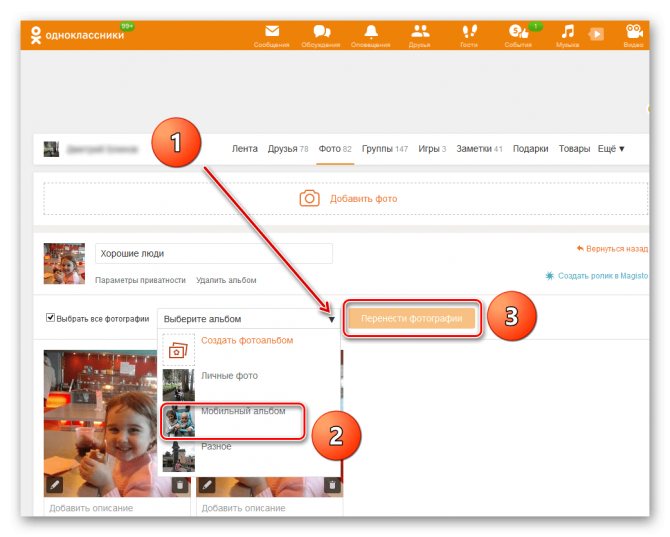 Затем нажмите Введите ключ . Имя пользователя появится в поле «Кому» и будет выделено голубым цветом. Чтобы отправить сообщение нескольким пользователям, введите имена дополнительных пользователей в поле Кому.
Затем нажмите Введите ключ . Имя пользователя появится в поле «Кому» и будет выделено голубым цветом. Чтобы отправить сообщение нескольким пользователям, введите имена дополнительных пользователей в поле Кому.
Если вы случайно выбрали не того пользователя, нажмите клавишу Delete (на клавиатуре Mac) или клавишу Backspace (на клавиатуре ПК), чтобы удалить пользователя.
Вы также можете навести указатель мыши на имя пользователя и щелкнуть белый крестик, чтобы удалить пользователя из списка.
Использовать список групп
Чтобы выбрать пользователя из списка группы, щелкните значок Адресная книга рядом с полем Кому [1]. В адресной книге найдите и выберите имя пользователя [2]. Имена расположены по фамилии.
Примечание: Чтобы отправить сообщение нескольким пользователям в списке курса, нажмите клавишу Command (Mac) или клавишу Control (Windows) и щелкните имя каждого пользователя, которого вы хотите добавить в свое сообщение.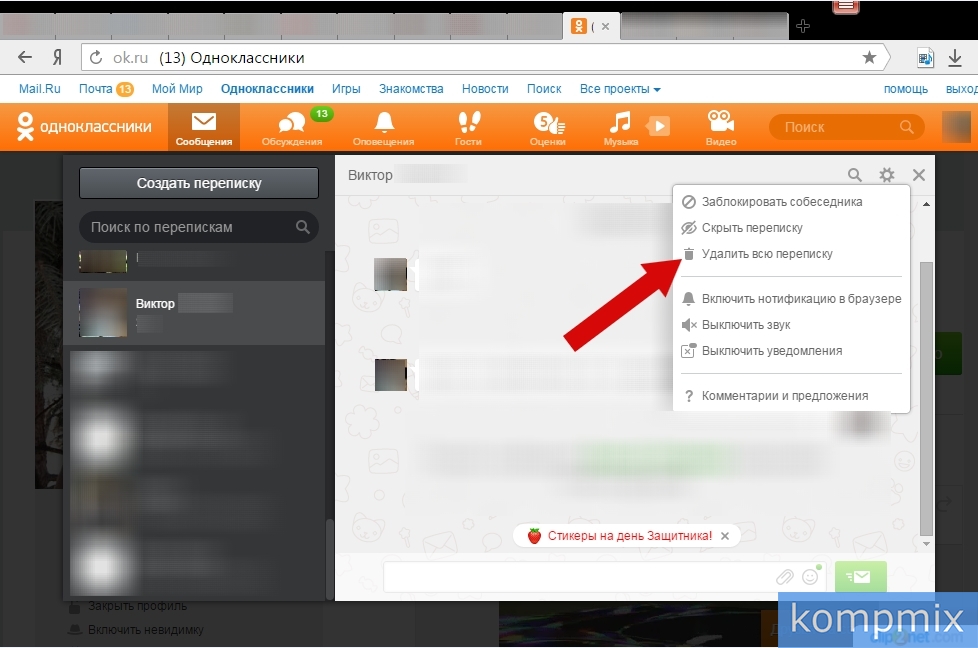 При нажатии клавиши на клавиатуре окно реестра остается открытым.
При нажатии клавиши на клавиатуре окно реестра остается открытым.
Отправить сообщение
В поле темы [1] введите тему сообщения.
Если вы отправляете сообщение нескольким пользователям, но не хотите, чтобы каждый пользователь видел, кто еще был включен в сообщение, установите флажок Отправить отдельное сообщение каждому получателю [2]. Если ваше сообщение включает более 100 получателей (включая вас как отправителя), этот флажок будет установлен по умолчанию.
В поле сообщения [3] введите ваше сообщение. Весь контент отправляется в виде простого текста. Обратите внимание, что если вы включите URL-адрес в свое сообщение, URL-адрес автоматически станет активной ссылкой после отправки сообщения.
Если вы хотите включить вложение или файл мультимедиа, щелкните значок вложения или файла мультимедиа [4].
Когда вы закончите, нажмите кнопку Отправить [5].
Инструктор: Отправить письмо | Страницы справки D2L
1.
 Общение: по электронной почте со всеми учащимися курса
Общение: по электронной почте со всеми учащимися курсаОдновременная электронная почта всем участникам вашего Classlist.
Чтобы отправить все сразу по электронной почте:
- Щелкните вкладку Classlist на панели навигации вашего курса.
- Нажмите кнопку Список классов электронной почты .
- Нажмите кнопку Отправить письмо внизу списка участников. Отображается общее количество пользователей, включенных в список.
- Откроется окно Создать новое сообщение для ввода Тема и Тело электронной почты с параметром Вложения .
- После завершения электронной почты нажмите кнопку Отправить 9.Кнопка 0010 вверху страницы.
Закрыть
2. Общение: по электронной почте с разделами или группами
Одновременная электронная почта всем участникам определенной группы или раздела.
Отправить по электронной почте группе или разделу:
- Щелкните вкладку Classlist на панели навигации вашего курса.
- Нажмите кнопку Список классов электронной почты .
- Используйте раскрывающееся меню View By , чтобы выбрать Группа или Раздел по электронной почте и нажмите Применить .
- Выберите Группа или Раздел в раскрывающемся меню Группы или Раздел и нажмите Применить .
- Нажмите кнопку Отправить письмо внизу списка участников. Отображается общее количество пользователей, включенных в список.
- A Написать новое сообщение 9Откроется окно 0010 для ввода Тема и Тело электронной почты с параметром Вложения .

- После завершения электронной почты нажмите кнопку Отправить в верхней части страницы.
Закрыть
3. Общение: по электронной почте с выбранными учащимися
Электронная почта только избранным участникам из Classlist.
Отправить по электронной почте выбранный:
- Щелкните вкладку Classlist на панели навигации вашего курса.
- Найдите человека в списке участников и выберите его.
- Щелкните значок Электронная почта , расположенный вверху (или внизу) списка участников.
- Откроется окно Создать новое сообщение для ввода Тема и Тело электронной почты с параметром Вложения .
- После завершения электронной почты нажмите кнопку Отправить в верхней части страницы.
Закрыть
4.



 Номер версии отображается слева внизу каждой страницы:
Номер версии отображается слева внизу каждой страницы:

 Если выбор отдела посетителями не требуется, то в первом поле укажите Не нужен, а во втором выберите отдел, в который будут направляться обращения из сети Одноклассники, или оставьте Без отдела — в этом случае новые обращения будут видеть все свободные операторы вне зависимости отдела
Если выбор отдела посетителями не требуется, то в первом поле укажите Не нужен, а во втором выберите отдел, в который будут направляться обращения из сети Одноклассники, или оставьте Без отдела — в этом случае новые обращения будут видеть все свободные операторы вне зависимости отдела